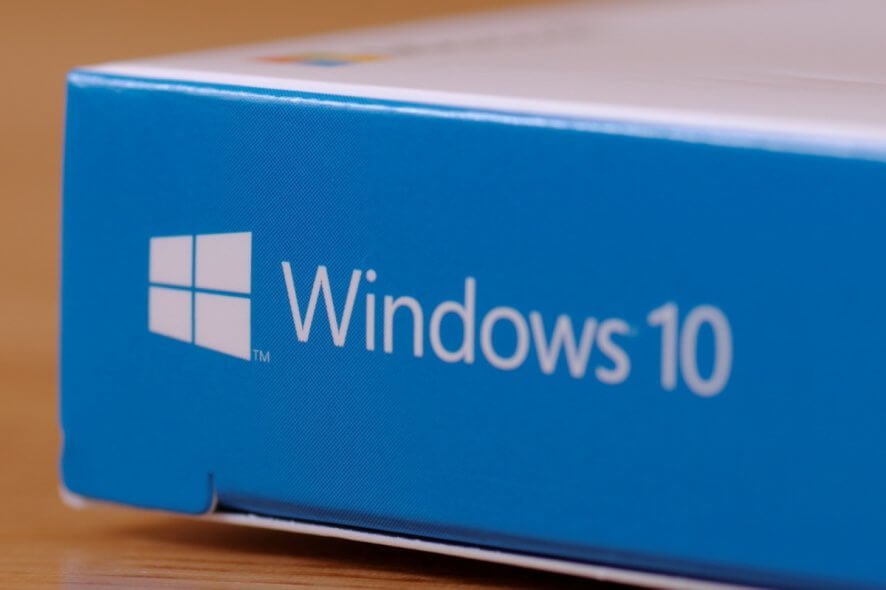Şimdi Microsoft , her biri belirli pazar segmentlerine yönelik tasarlanmış birçok Windows 10 0 sürümü yayımladı.
Güçlü seride, Windows 10 ultimate, Pro, enterprise, education, gaming edition (perhaps), diğerleri arasında Home var.
İkincisi hakkında konuşalım.
Windows 10 (Single Language), esas olarak Windows 10 Home paketinin bir parçasıdır ve çoğu Windows 10 dizüstü bilgisayarına önceden yüklenmiş olarak gelir.
İşletim sisteminin yalnızca bir sistem dili seçeneği sunması gerçeği, geleneksel Home Edition’dan birkaç farklılığa sahiptir.
Bu, pencerelerinizin nadiren kullanabileceğiniz birden fazla dil paketi ile gereksiz yere toparlanmayacağından tek büyük avantajıdır.
Diğer taraftan, GUI, sıkıştırılmış kurulum nedeniyle daha yüksek sürümlere kıyasla sınırlandırılmıştır.
Sonuç olarak, sadeliği oldukça çekici, bu yüzden denemek isteyebilirsiniz.
Peki, Windows 10 Home Single Dil’i nasıl indirip yüklersiniz?
Windows 10 Home Single Language İndirin
Microsoft, bazı sürümlerde Windows 10 Home Single Language sağlayamıyor ve bunun yerine düşme oluşturucusu da dahil olmak üzere belirli güncelleştirmeler de olmasını tercih ediyor gibi görünüyor.
Bununla birlikte, Windows 10 Home Single Language ISO dosyasına, indirmek için çeşitli kanallardan erişilebilir.
Windows 10 Home Single Language nasıl indirileceği ve kurulacağı:
Adımlar:
- Windows 10 Home Single Language ISO bağlantısı tıklayınız.
- Bu sayfaya ulaştığınızda, aşağıdaki seçimi yapın:
- Türünü seçin: Windows (final).
- Sürüm seç: Windows 10, Sürüm 1703
- Basım seç: Windows 10 Single Language
- Dil seçin: En sevdiğiniz Dil, örneğin, İngilizce
- Dosyayı seçin: Windows 10 1703 SingleLang_English_64.iso (veya 32 bit makineler için 32bit.iso)
- Son olarak, indirme işlemine tıklayınız.
Sonra dosya indirilirken bekleyin. İnternet bağlantınıza bağlı olarak biraz zaman alabilir.
İndirme tamamlandıktan sonra bir Windows 10 ev tek dilli Bootable Media oluşturmak için ISO görüntü dosyanızı DVD / USB flash sürücüye yazmanız gerekir.
Nasıl:
- Optik (yazılabilir) sürücüsüne boş bir DVD / USB sürücü takınız.
- Windows 10 home single language ISO dosyasına sağ tıklayın ve Disk görüntüsünü yazdır’a tıklayın.
- ISO’nuzun doğru bir şekilde yazıldığından emin olmak için Yazdıktan sonra diski doğrula’yı tıklatın.
- Burn’u seçin (yukarıda gösterildiği gibi).
Gerisini Windows Disk Image Burner yapmalı. Ashampoo gibi Windows 10 için ücretsiz yazma yazılımlarını da kullanabilirsiniz.
Windows 10 Home Single Dilini Yükle
Ortamınız ayarlandıktan sonra, diski / USB’yi kurmak istediğiniz PC’deki ilgili sürücüye yerleştirin.
Sonra:
- Bilgisayarınızı açın ve diskten önyüklemek için uygun tuşa basın.
- Ekranda Windows logosu belirir.
- Seç Zaman, Klavye yöntemi ve Dil (indirirken seçmişti gibi), ardından İleri,
- Şimdi yükle’yi tıklayın.
- Kurulum sırasında birkaç kez Windows ürün anahtarı istenecektir. Yazmaya devam edin veya daha sonra seçiniz.
- Lisans koşullarını kabul edin ve ardından ileriyi seçin.
- Kalan adımların üzerinden geçin (kurulum adımında Özel Kurulum -Windows gelişmiş).
9. Windows 10 Home Single Language tamamlandığında otomatik olarak yeniden başlatılır.
Makineniz tüm kurulum adımlarını tamamladıktan sonra, gerekli tüm cihaz sürücülerinin cihaz yöneticisinden eklendiğini kontrol edin.
Kayıp sürücüler için cihaz üreticisinin destek web sitesini ziyaret edebilir veya güncelleme işlemini basitleştirmek için sürücü güncelleme yazılımlarını kullanabilirsiniz.
Windows 10 Home Single Language’i böyle indirir ve yüklersiniz.